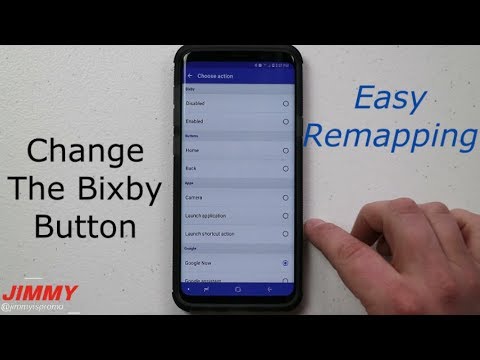Šiame pasaulyje yra dviejų rūšių žmonių: tie, kurie atidaro ir ištrina nepageidaujamus el. Laiškus, ir tie, kurie juos tiesiog ignoruoja, paliekant neskaitytą skaičių, kuris amžinai išaugs. Jei esate pastarojoje grupėje, pranešimų ženklelis šalia kiekvienos "iPhone" programos gali būti gana didelis. Kai jis viršija 20, tai tikrai nėra nieko sakoma. Ar galėtumėte prisiminti, jei paskutinį kartą pažvelgėte į savo telefoną turėjote 2034 ar 2036 neperskaitytus el. Laiškus?
Jei esate tokioje padėtyje naudodamiesi el. Pašto programa (arba savo pranešimų siuntimo programa arba "Facebook" ar bet kokia kita programa, apie kurią ignoruojate pranešimus), tikriausiai geriausia sustabdyti "iPhone" rodymą apskritai, net jei tai yra tiesiog uždaryti visus "Inbox Zero" kultistus.
Kaip išjungti "Red" numerių ženklelius "iPhone" ar "iPad"
Jei norite išjungti šiuos piktavališkus numerio ženklelius, eikite į "Nustatymai"> "Pranešimai" savo "iPhone", tada slinkite žemyn į programą, į kurią norite išjungti pranešimų ženklelį, ir pasirinkite ją. Šiame pavyzdyje naudodamas oro pašto dėžutę.



Verta paminėti, kad taip pat galite išjungti kitus įspūdžius, pvz., Pranešimų garsus, arba netgi išjungti programos "Leisti pranešimus", jei nėra jokios priežasties, dėl kurios jums reikia pranešimų.